Aperçu
OneSignal fournit des messages d’erreur détaillés dans la Console des outils de développement de votre navigateur lorsque votre site a le SDK Web actif. Avant le dépannage, vérifiez la Configuration du SDK Web pour vous assurer que :- L’extrait JavaScript OneSignal est placé dans le
<head>de votre site. - Les fichiers service worker sont correctement placés à la racine et accessibles via HTTPS.
Étapes initiales de dépannage
Tester dans un profil de navigateur propre
- Utilisez la dernière version de Chrome ou Firefox.
- Le push ne fonctionne pas en modes incognito/privé/invité.
- Consultez la liste des navigateurs pris en charge.
Ouvrir les outils de développement du navigateur
Tenter de s'abonner et observer les erreurs
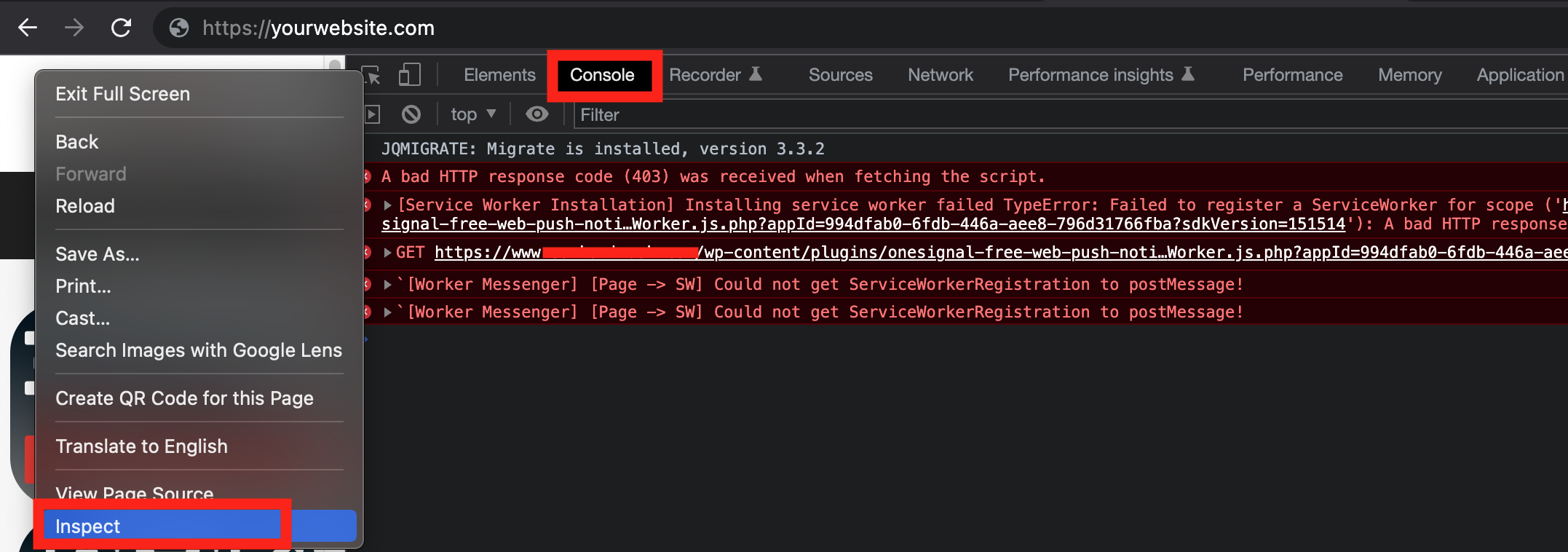
Ouvrez les outils de développement de votre navigateur et inspectez les erreurs
Messages d’erreur courants et solutions
Erreurs de service worker (403, 404)
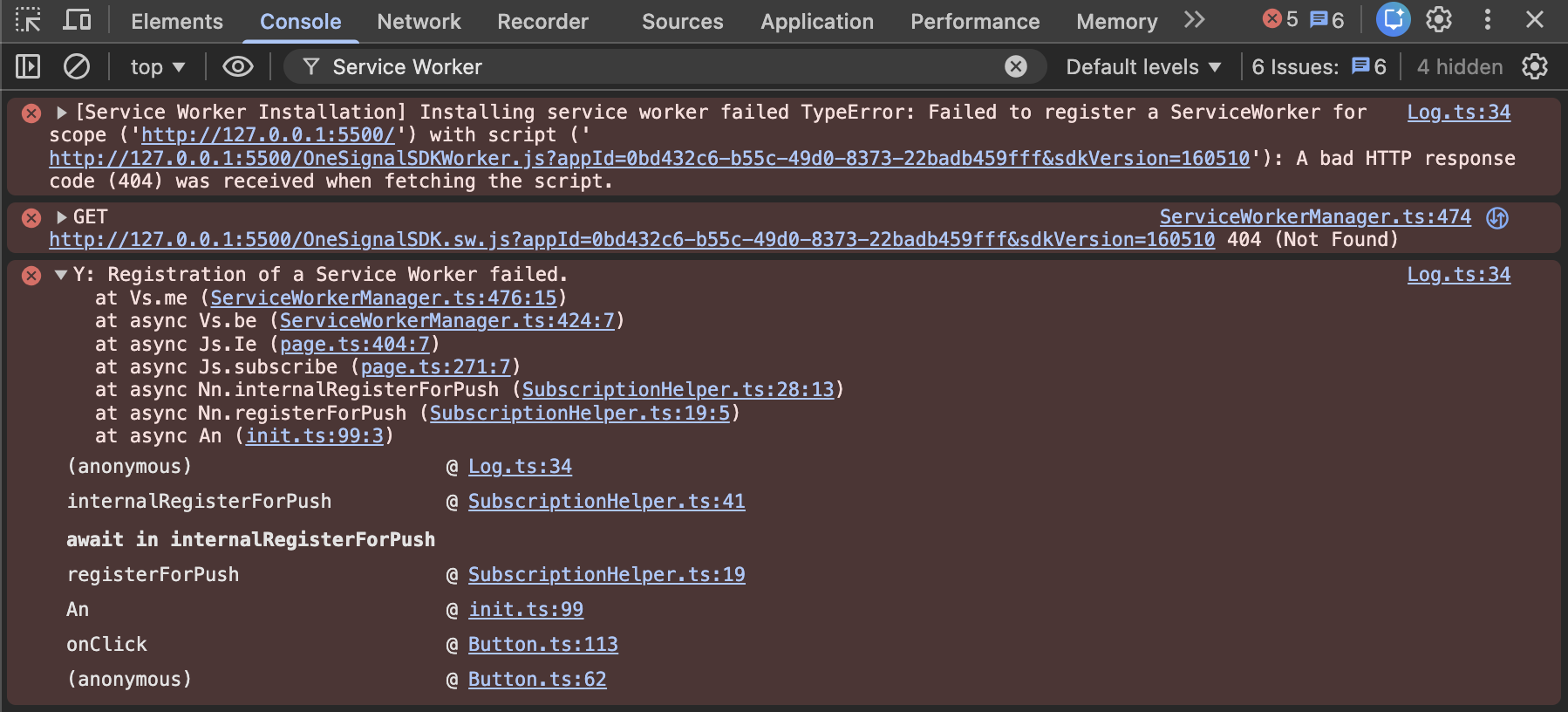
Exemple d'erreur d'installation de service worker
- Confirmer la disponibilité du fichier
- Visitez l’URL du fichier service worker dans le navigateur. Vous pouvez trouver le chemin dans le tableau de bord OneSignal Paramètres > Push & In-app > Web.
- Exemples de chemins :
https://yoursite.com/OneSignalSDKWorker.jshttps://yoursite.com/push/onesignal/OneSignalSDKWorker.js
- Si vous utilisez WordPress, le chemin est :
https://yoursite.com/wp-content/plugins/onesignal-free-web-push-notifications/sdk_files/OneSignalSDKWorker.js
- Si ceux-ci retournent un 403/404 ou une redirection, votre configuration push ne fonctionnera pas.
- Les noms de fichiers sont sensibles à la casse et doivent être accessibles publiquement.
Type MIME non pris en charge
- Votre service worker doit être servi en tant que
application/javascript. - Servir le fichier avec un autre type MIME (par ex. text/html) entraînera l’échec de l’enregistrement.

Erreur de type MIME dans le service worker
Les redirections ne sont pas autorisées
- Les fichiers SDK OneSignal ne doivent pas rediriger.
- Ils doivent être hébergés sur la même origine que votre site (pas de domaines CDN ou proxy).

Erreur de redirection dans la console
La configuration Web Push ne peut être utilisée que sur l’origine de site correcte
- Votre domaine actuel ne correspond pas à l’URL du site configurée dans le tableau de bord OneSignal.
- Le protocole, le domaine et le sous-domaine doivent correspondre exactement.

Erreur de non-concordance de l'origine du site
OneSignal est déjà défini
- Le SDK est initialisé plus d’une fois, souvent causé par la combinaison de la configuration du plugin WordPress avec du code manuel.

Erreur d'initialisation en double du SDK
L’option “Mon site n’est pas entièrement HTTPS” n’est plus prise en charge
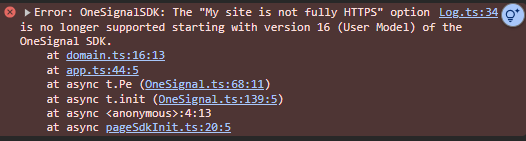
Exemple d'erreur de site HTTP non pris en charge
https://your-label.os.tc et non à l’origine réelle de votre site. C’est parce que le web push n’est pas pris en charge sur les sites HTTP ou les sites web qui ne peuvent pas héberger de service workers.
Comment résoudre : Vous avez 2 options, mais les deux nécessitent que vos utilisateurs se réabonnent car ils sont en fait abonnés au sous-domaine os.tc.
- Créez une nouvelle application OneSignal et définissez le nouvel ID d’application dans votre code d’initialisation OneSignal. L’avantage est que vous pouvez continuer à envoyer des push depuis l’ancienne/originale application OneSignal. Envoyez autant de notifications que vous le souhaitez pour informer vos utilisateurs que le site a été mis à jour et qu’ils doivent revenir et se réabonner pour continuer à recevoir des mises à jour. Offrir une réduction ou une incitation pour se réabonner est très efficace. Définissez l‘“URL de lancement” sur une page de destination et fournissez-leur un bouton pour se réabonner facilement comme notre invite en cloche, notre invite de lien personnalisé ou notre invite de diapositives de catégorie. Consultez Invites de permission pour plus de détails.
-
Si vous souhaitez conserver le même ID d’application, vous devrez utiliser notre API Mettre à jour une application pour mettre à jour le
chrome_web_originet lesafari_site_originvers l’origine HTTPS de votre site. Parce que ces utilisateurs se sont abonnés au sous-domaineos.tc, ils n’ont pas les autorisations push activées dans le navigateur pour votre site. Le navigateur ne “sait pas” qu’ils sont abonnés à votre site, donc ils seront à nouveau invités. S’ils se réabonnent, ils auront 2 abonnements web push à votre site sur le même navigateur et recevront des notifications en double. Pour cette raison, nous recommandons de supprimer tous vos abonnés web push actuels pour éviter qu’ils ne reçoivent des notifications en double. Avant de supprimer, envoyez quelques notifications pour informer vos utilisateurs que le site a été mis à jour et qu’ils doivent se réabonner pour continuer à recevoir des mises à jour. Offrir une réduction ou une incitation pour se réabonner fonctionne très bien. Définissez l‘“URL de lancement” sur une page de destination et fournissez-leur un bouton pour se réabonner facilement comme notre invite en cloche, notre invite de lien personnalisé ou notre invite de diapositives de catégorie. Consultez Invites de permission pour plus de détails.
Dépannage du web push mobile
iOS - Voir Safari Web Push sur iOS pour les exigences. Android - Le web push fonctionne automatiquement sur les appareils mobiles Android utilisant un navigateur pris en charge.- Assurez-vous d’abord que votre site fonctionne sur Desktop avant de tester sur mobile.
- Vous êtes peut-être déjà abonné sur le web Android, mais notre tableau de bord ne différencie pas les abonnés web mobiles des abonnés web de bureau. Un abonné web Android s’affiche comme
Linux armv8ldans la colonne Appareil de la page “Abonnements”. - Vérifiez si les notifications sont activées sur l’application du navigateur. Par exemple, sur Chrome dans vos Paramètres Android > Gestionnaire d’applications > Chrome. Assurez-vous que “Afficher les notifications” est coché.
- Effacez votre cache. Si le cache de votre navigateur est plein sur mobile, cela peut empêcher d’autres invites ou abonnements.
- Certains utilisateurs ont signalé que la désinstallation et la réinstallation de l’application du navigateur ont résolu un problème où l’invite ne s’affichait pas.
Dépannage Safari
-
L’URL du site définie dans la configuration Safari doit être exactement ce que vous voyez lorsque vous visitez le site. Par exemple, si vous voyez
https://www.yoursite.comdans le navigateur, vous devez ajouter ceci au champ de configuration. Les sites www et non-www sont des origines différentes. - Safari 12.1+ a créé une nouvelle règle selon laquelle les utilisateurs doivent effectuer une action sur le site avant de pouvoir être invités
- Enfin, essayez de Effacer votre cache et réinitialiser les autorisations push pour voir votre site comme un utilisateur pour la première fois et essayer de vous abonner à nouveau.
Les icônes Safari ou le nom du site ne changent pas
En raison de l’implémentation personnalisée du web push de Safari, le nom de votre site et l’image de l’icône sont traités comme des ressources statiques téléchargées et stockées localement sur l’ordinateur de l’utilisateur. Les nouveaux noms de site et les nouvelles images ne sont pas mis à jour ou téléchargés. Malheureusement, toute personne abonnée avec ces anciennes ressources devra effacer votre cache et réinitialiser les autorisations push et revenir sur le site pour se réabonner.Effacer votre cache et réinitialiser les autorisations push
Voir Effacer votre cache et réinitialiser les autorisations push pour plus de détails.Débogage à l’aide des outils de développement du navigateur
Les outils de développement du navigateur peuvent être utilisés pour interagir avec le SDK web sur votre page web et activer la journalisation ou envoyer facilement des notifications de test à vous-même.Accéder à la console des outils de développement du navigateur
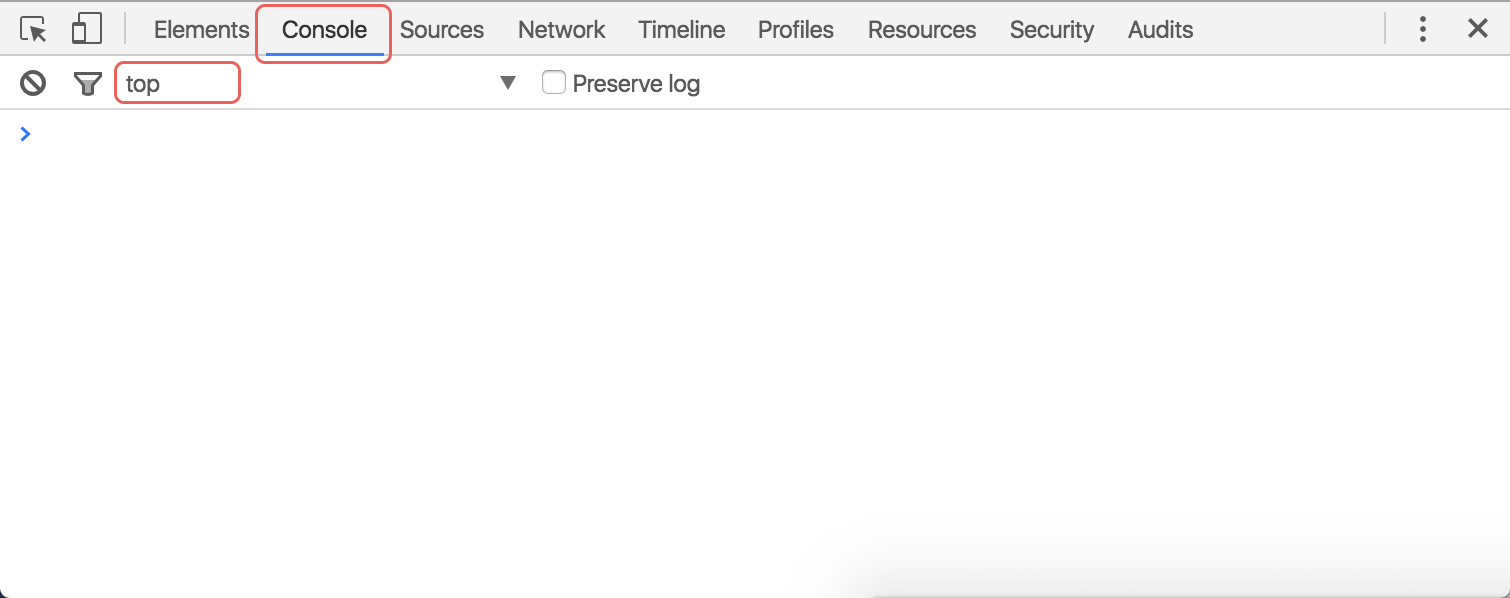
Accès à la console de développement
- Chrome : Faites un clic droit sur la page, cliquez sur Inspecter, et cliquez sur l’onglet Console de la fenêtre contextuelle qui s’ouvre.
- Firefox : Faites un clic droit sur la page, cliquez sur Inspecter l’élément, et cliquez sur l’onglet Console de la fenêtre contextuelle qui s’ouvre.
- Safari : Allez dans Safari → Préférences → Avancé et assurez-vous que Afficher le menu Développement dans la barre de menus est coché. Ensuite, sur votre page web, faites un clic droit, cliquez sur Inspecter l’élément, et cliquez sur l’onglet Console de la fenêtre contextuelle qui s’ouvre.
- Chrome sur Android : Activez le débogage USB, connectez votre appareil à votre ordinateur et accédez aux Dev Tools avec
chrome://inspect#devicesdans votre navigateur Chrome de bureau. - Firefox sur Android : Activez le débogage USB, connectez votre appareil à votre ordinateur et accédez aux Dev Tools avec
about:debuggingdans votre navigateur Firefox de bureau.
Activer la journalisation du SDK web
undefined comme résultat.Si vous voyez :Alors OneSignal n’est pas actif sur votre page web, ou vous devez basculer vers le contexte de frame top (voir la capture d’écran ci-dessus).Maintenant que la journalisation de débogage de notre SDK web est activée, veuillez fermer l’onglet et ouvrir un nouvel onglet sur la même page (actualiser la page ne suffit pas pour déclencher certains de nos événements SDK). Vous devriez voir beaucoup de sortie dans la Console.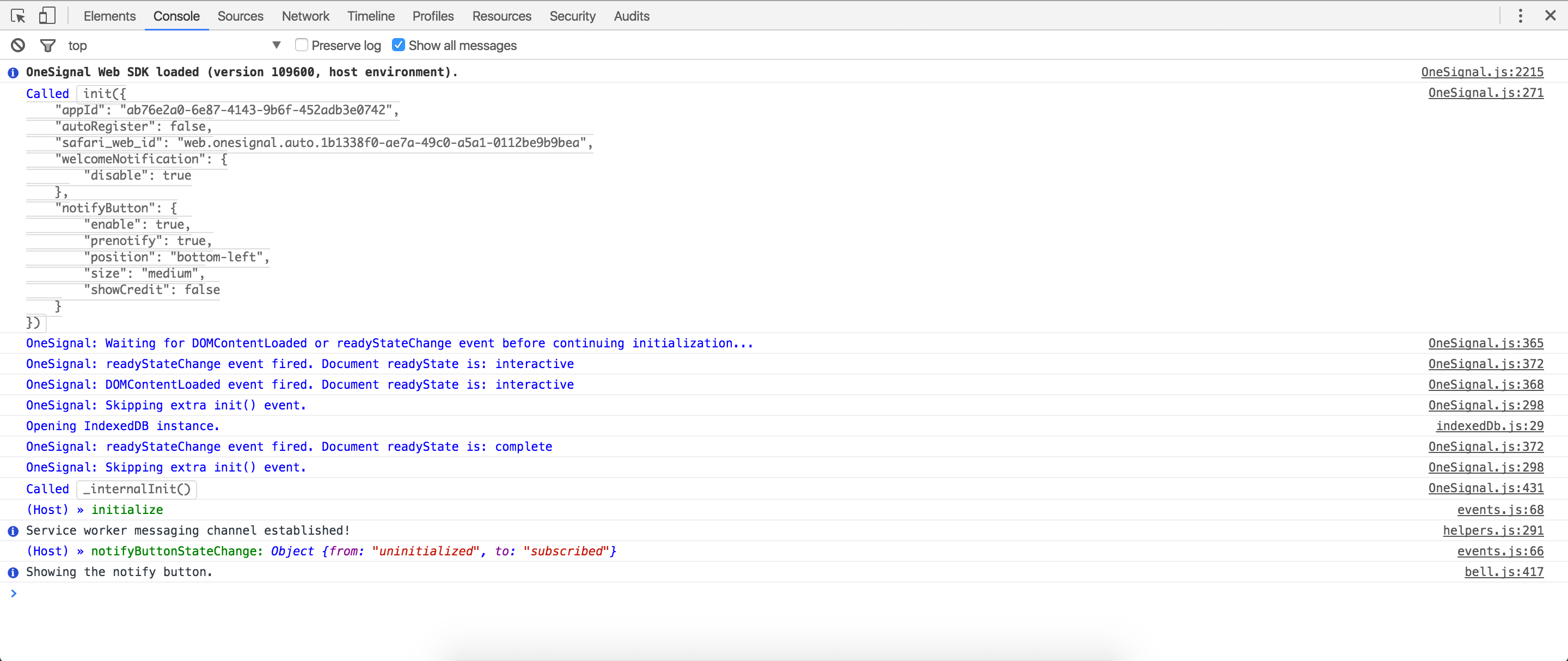
Console avec logs SDK détaillés
Vérifier si vous êtes abonné
Envoyez-vous une notification de test
- Assurez-vous que vous ne bloquez pas les notifications au niveau du système d’exploitation.
- Voir Notifications non affichées : Web Push.
Débogage de la non-réception des notifications Chrome
Remarque : Veuillez suivre ces étapes dans l’ordre.Suivez les étapes 1 à 4 ci-dessus pour essayer de recevoir une notification de test
- Pour l’étape n°3, êtes-vous abonné ? Si ce n’est pas le cas, arrêtez-vous ici, effacez complètement les données de votre site en suivant ces instructions spécifiques, puis réabonnez-vous à votre site afin de recevoir des notifications. Exécutez à nouveau l’étape n°3 pour vérifier que vous êtes réellement abonné. Lorsque vous suivez les instructions d’effacement des données du site, n’oubliez pas de fermer tous les onglets de votre site ou de redémarrer votre navigateur, car Chrome empêche l’accès au stockage du site tant que tous les onglets existants de votre site ne sont pas fermés.
- Pour l’étape n°4, recevez-vous une notification de test ? Si oui, vous avez terminé !
Vérifiez la page de livraison dans votre tableau de bord OneSignal
Utilisez chrome://gcm-internals pour vérifier la livraison des messages
chrome://gcm-internals.Cliquez sur le bouton “Start Recording” en haut à gauche. Assurez-vous de voir “Connection State: CONNECTED”.Laissez cela ouvert et envoyez-vous un push (suivez l’étape n°4 ci-dessus pour vous envoyer une notification de test).Vous devriez voir quelque chose dans le “Receive Message Log” si vous l’avez reçu.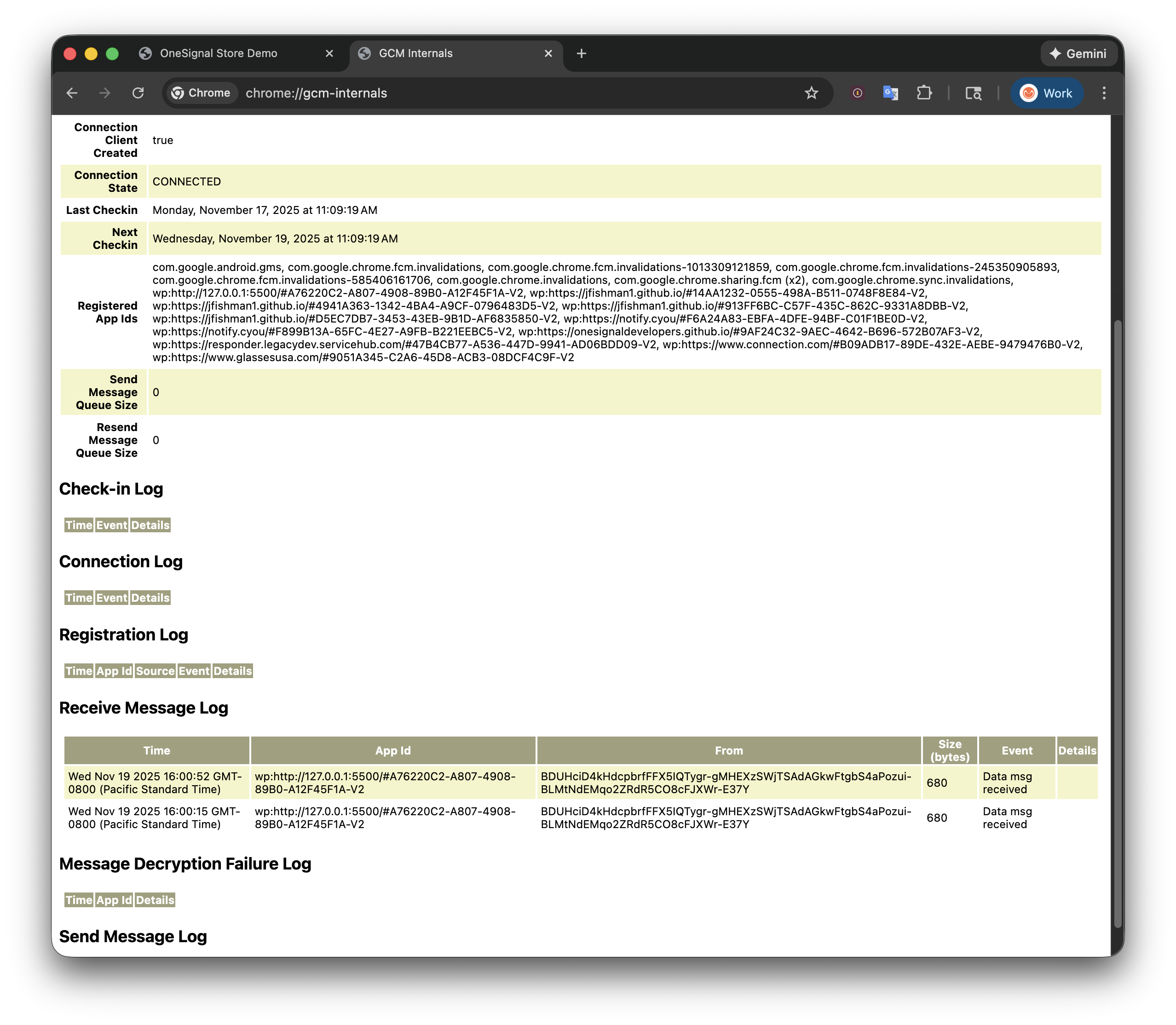
Journalisation des internes GCM
- Si vous ne voyez pas de “Data msg received”, alors votre navigateur Chrome ne reçoit pas du tout la notification. Veuillez nous en informer sur le support.
- Si vous voyez “Data msg received” mais que vous n’avez toujours pas reçu de notification, passez à l’étape n°4.
Utilisez chrome://serviceworker-internals pour déboguer le service worker
chrome://serviceworker-internals.Recherchez Scope: https://your-site.com.Cliquez sur Inspect, ou Start -> Inspect, comme ci-dessous. Une fenêtre contextuelle des outils de développement Chrome apparaîtra.
Inspection du service worker
OneSignalWorker.log.trace();. Cela devrait retourner undefined. Tous les messages de notre service worker devraient maintenant apparaître dans cette fenêtre contextuelle.Capturez la sortie de la console et contactez le support
- Faites un clic droit dans la Console.
- Sélectionnez Enregistrer sous … pour exporter le fichier journal.
- Joignez ce fichier et contactez notre support par chat pour obtenir de l’aide supplémentaire.
[email protected]Veuillez inclure :- Les détails du problème que vous rencontrez et les étapes de reproduction si disponibles
- Votre OneSignal App ID
- L’External ID ou le Subscription ID le cas échéant
- L’URL du message que vous avez testé dans le OneSignal Dashboard le cas échéant
- Tous les journaux ou messages d’erreur pertinents